Для установки ОС Windows на компьютер или ноутбук используют DVD диск, но чаще всего USB флешку, так как это удобно и что главное быстро. Накопитель проще перезаписать. А если у вас формат флешки USB 3.0 вы значительней быстрее выполните переустановку той же Windows 10. Далее вы узнаете, как установить Windows с флешки, самый простой вариант, справится любой пользователей не зависимо от знаний.
С чего начать? определитесь какой образ вы хотите скачать, может это будет оригинальный Windows 7 или сборка Windows 10, у нас большой каталог ОС для любых задач. Допустим вы нашли нужную вам Виндовс, например, вас заинтересовал оригинальный образ Windows 10?64 2020. Для скачивания вам потребуется установленный на ПК торрент клиент, из популярных uTorrent, найти его можно у нас в категории Программы для Windows. И так установили, переходим к скачиванию образ iso Windows 10, в зависимости от объема и скорости вашего интернета, время загрузки может варьироваться до 30 минут. Когда образ Windows 10 загрузится на компьютер, приступаем к следующему этапу.
Как создать файл ответов для автоматической установки Windows
Задача записать образ Виндовс 10 на флешку, в этом случаем нам понадобится специальная программа к таким относятся Rufus и UltraISO, мы рассмотрим варианты в обеих случаях. Найти и скачать данные программы можно на сайте. Для первого примера возьмем утилиту Руфус — портативная и простая в использовании, в окне выбираем наш образ и сверяем название флешки которую необходимо подключить к компьютеру. Нажимаем Старт для начала создание загрузочной флешки с Windows 10. Установить Windows с флешки однозначно лучше чем ставить с диска это проще и практичней.
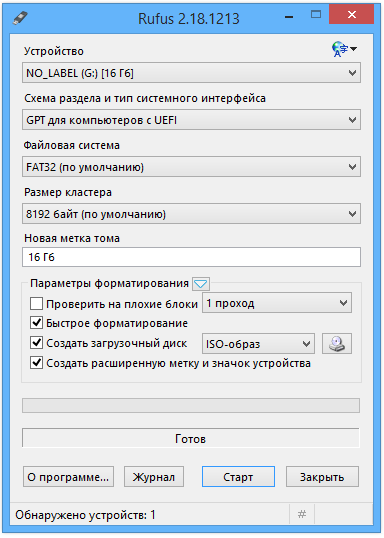
Теперь рассмотрим вариант с программой UltraISO, процесс так же прост как с Руфус, открываем директорию где находится наш образ для записи и правой клавишей мыши выбираем открыть файл с помощью UltraISO. В окне вы увидите содержимое образа, на панели выбираем следующие действие — Самозагрузка — Записать образ диска — Записать. Флешка автоматически будет отформатирована ми все данные уничтожены и после начнется создание загрузочной флешки с Виндовс 10.
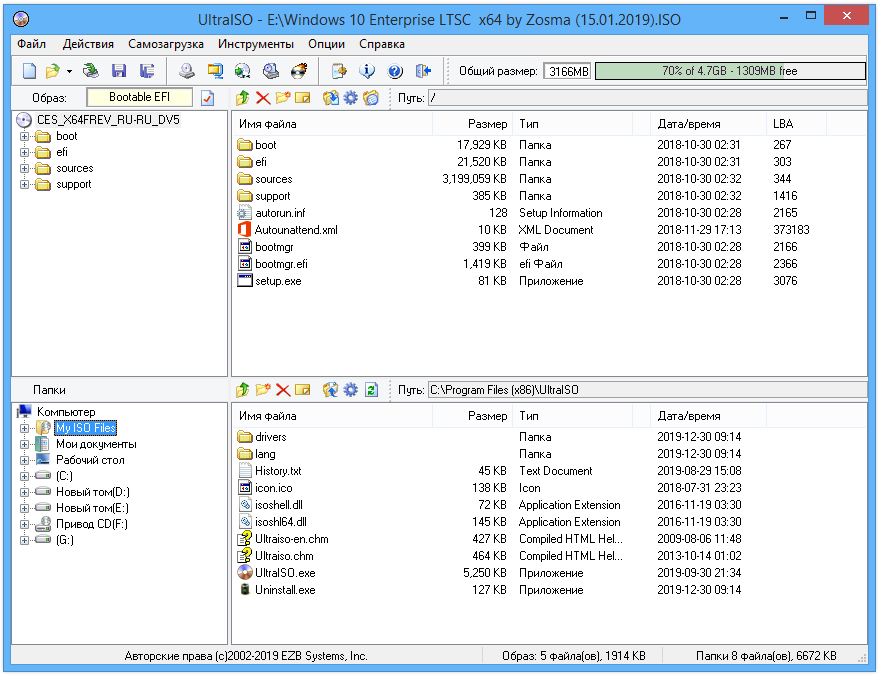
По завершению, не извлекая наш носитель перезагружаем ПК и на этапе запуска BIOS вызываем через горящие клавиши BootMenu (F8 — F12) одна из клавиш запустит Меню для выбора с какого устройства начать загрузку, как вы поняли выбираем нашу флешку для запуска. Начнется первый этап установки Windows с выбора системы и разрядности, выбираем нужную вам версию и доходим до окна выбора локального диска для установки Виндовс 10.
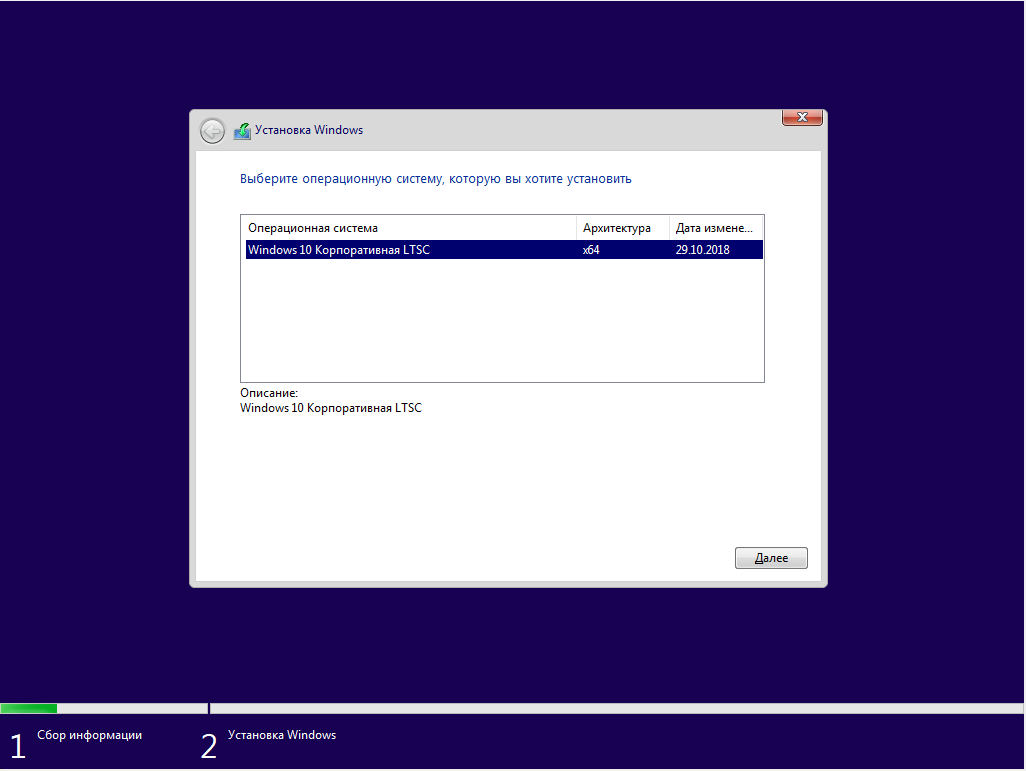
Обязательно ставим систему исключительно на чистый раздел, поэтому форматируем системный диск и продолжаем установку. Остается подождать, когда все файлы скопируются на компьютер и после завершать установку, да все так просто чем кажется). Когда появится окно с вводом имя пользователя — значит система удачно установилась, выполняем первичные настройки до момента, когда появится рабочий стол, поздравляю вы установи Windows 10 самостоятельно. Дело за малым установить софт и недостающие драйвера.
Установка Windows 10 с флешки Полный Гайд / Установка Драйверов и Необходимого ПО 2023

Windows 11
Источник: windowsbit.net
Как установить Windows 10 самостоятельно

Операционная система Windows 10 продолжает набирать популярность. Ее быстрому распространению способствует и то, что владельцы лицензионных систем предыдущего поколения могут обновиться до нее автоматически.
Возможна и «чистая» установка, при этом дистрибутив можно бесплатно скачать с сайта компании Microsoft вместе со специальной утилитой, позволяющей создать ISO–образ на диске или флешке.
Как обновиться до Windows 10 автоматически
После анонсирования бета-версии пользователи могли оформить пред заказ новой операционной системы. Это делается средствами программы обновления. Нужно дождаться соответствующего уведомления и дать согласие на закачку файлов.
Они сохранятся в невидимую папку «$Windows.~BT», расположенную на системном диске. Также можно не дожидаясь уведомления, активировать приложение «Получить Windows 10» из магазина и произвести аналогичные действия.
После загрузки компьютер предложит произвести обновление. Личные файлы, в том числе расположенные на рабочем столе, сохранятся в ходе установки, но рекомендуется сделать резервные копии нужных документов или бэкап всей системы.
Скачанные файлы по умолчанию находятся в папке «$Windows.~WS». В случае, если автоматика не предлагает начать установку, можно вручную запустить исполняемый файл из папки.
Обновление происходит на автомате, при этом старая операционная система «затирается». В ходе обновления нельзя произвести разделение дисков или перенести ОС на другой диск. Если требуется поставить две «операционки» на одном компьютере, используйте другие методы.
В ходе установки компьютер будет несколько раз перезагружаться. Не выключайте и не пытайтесь перезагрузить вручную, даже если кажется, что он завис.
После инсталляции Windows 10 обычно уже активирована. В редких случаях активация не происходит автоматически. Чтобы получить ключ, восстановите свою учетную запись в Microsoft (требуется подключение к интернету). Лицензия подгрузится сама после перезагрузки.
Рекомендуется переписать номер полученного ключа – если впоследствии понадобится переустановка, он пригодится (если на компьютере не окажется интернета для активации учетной записи).
Скачать Windows 10 с официального сайта
На сайте можно скачать образ в формате ISO для последующей записи на цифровой носитель, а можно сразу сохранить нужные файлы на USB-накопителе.
Для начала перейдите на страницу загрузки Windows 10.
По другим ссылкам переходить не следует, так как легко вместо искомой ОС получить пиратское программное обеспечение, которое невозможно активировать (в лучшем случае), либо набор вирусов (в худшем).
Далее следуем алгоритму:
Выбираем версию – 64-х или 32-битную.

Выбирать следует в соответствии с той разрядностью, которая в настоящий момент установлена на компьютере (см. Как узнать характеристики компьютера).

«Битность» новой ОС от этого зависеть не будет. Скачиваем предложенный инсталлятор Media Creation Tool и запускаем.

Выбираем: обновить сейчас или создать носитель. Для инсталляции на текущей машине выбираем первый вариант.

Если требуется обновить ОС на другом компьютере или пользователь хочет «обновиться» позднее, то для создания установочной флешки выбраем второй вариант (см. Как установить Windows на Lenovo).

Следующее окно – язык, выпуск (самая удобная – Pro-версия), разрядность – x86 и x64 (для создания образа можно скачать как один вариант, так и оба, для обновления «здесь и сейчас» – только один).

Если в предыдущем шаге выбрано обновление ОС, оно и начнется.

Алгоритм действий здесь как в предыдущем подразделе. Если пользователь выбрал «Создание установочного носителя», то на следующем этапе он должен указать, куда записать образ.
Его можно сразу сохранить на флэш-карту, создав загрузочную флэшку (объемом не менее 4 ГБ), либо сохранить ISO-файл на компьютер. Образ тоже можно сразу записать на оптический диск.
Поместить в USB-разъем флэшку (либо вставить диск в DVD-привод (см. DVD привод не читает диски)). Инсталлятор автоматически выполнит необходимые действия по форматированию исходной файловой системы и записи инсталлятора ОС.
Пошаговая установка Windows 10: 3 способа
![]()
Для обновления до последней версии операционной системы рекомендуется чистая установка Windows 10. Причина в том, что этот метод позволяет стереть жесткий диск и начать с новой копии Windows 10 без пользовательских настроек, драйверов, приложений или файлов, которые могут помешать процессу обновления.
Если у вас была одна и та же установка в течение длительного времени, этот процесс также может помочь исправить проблемы с производительностью, проблемы с выключением и запуском, памятью и приложениями. Кроме того, чистая установка — это предпочтительный процесс обновления с более старой версии, такой как Windows 7 или 8.1. Или вы можете использовать эту опцию, чтобы удалить все предварительно загруженные вредоносные программы из образа производителя на новом компьютере.
Какой бы ни была причина, Microsoft предлагает несколько способов выполнить чистую установку Windows 10, включая использование USB-накопителя. Также можно использовать функцию «Сбросить этот компьютер», чтобы быстро стереть жесткий диск и переустановить операционную систему без дополнительных инструментов. Или, если компьютер не запускается, вы можете использовать дополнительные параметры запуска, чтобы выполнить чистую установку.
В этом руководстве вы узнаете о трех различных способах чистой установки Windows 10 на свой компьютер.
Как установить Windows 10 с USB-накопителя
Лучший способ выполнить новую установку Windows 10 — использовать флэш-накопитель USB, который необходимо сначала создать с помощью Media Creation Tool, командной строки или сторонних инструментов, таких как Rufus. Кроме того, вы должны убедиться, что компьютер может запускаться с USB, что означает, что вам может потребоваться настроить параметры BIOS или UEFI.
Чтобы выполнить чистую установку Windows 10 с USB, выполните следующие действия:
- Запустите ПК с флешки Windows 10.
- Нажмите любую клавишу для продолжения.
- Нажмите кнопку «Далее».
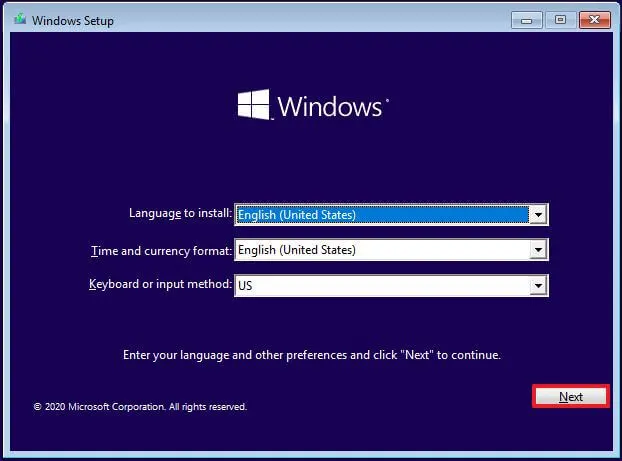
- Нажмите кнопку Установить сейчас.
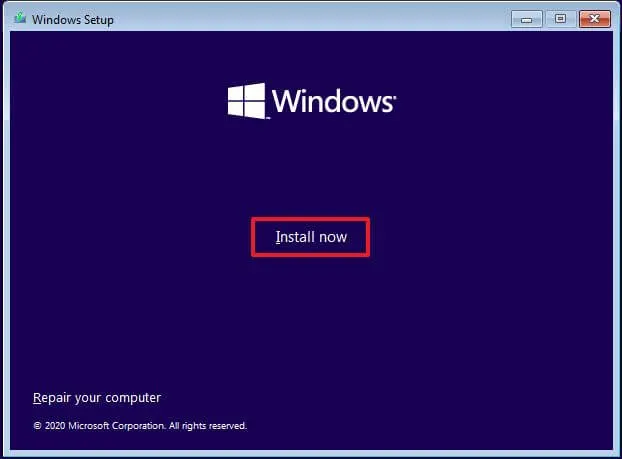
- Нажмите «У меня нет ключа продукта», если вы выполняете переустановку. Если Windows 10 уже была активирована после установки, повторная активация произойдет автоматически.
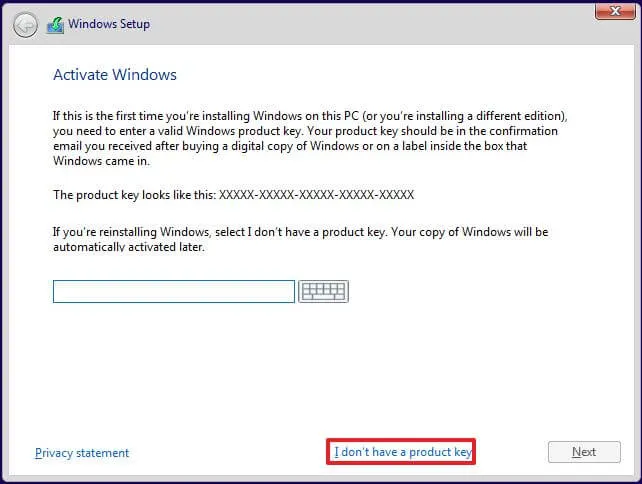
- Выберите выпуск «Windows 10», который активируется вашим лицензионным ключом (если применимо).
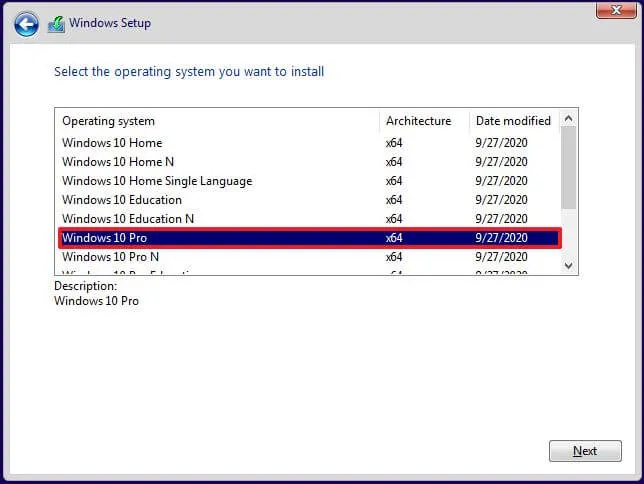
- Установите флажок «Я принимаю условия лицензии».
- Нажмите кнопку «Далее».
- Выберите опцию «Выборочная: установить только Windows (дополнительно)» , чтобы выполнить чистую установку.
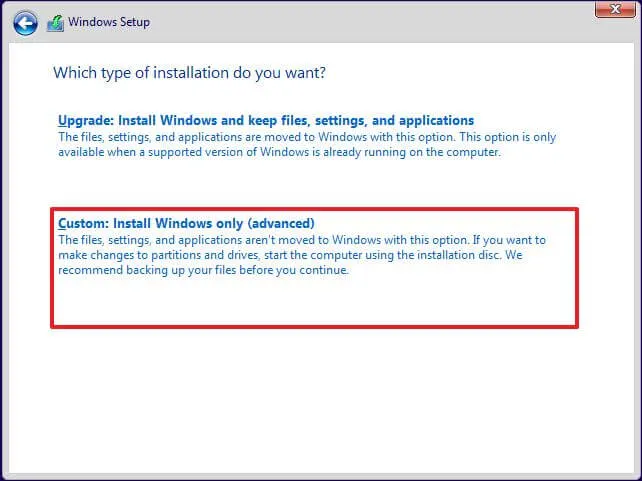
- Выберите каждый раздел на жестком диске, на который вы хотите установить Windows 10, и нажмите кнопку « Удалить ». (Обычно «Диск 0» — это диск, содержащий все установочные файлы.)
Предупреждение. Удаление раздела также приводит к удалению всех данных на диске. Также не требуется удалять разделы с дополнительного жесткого диска.
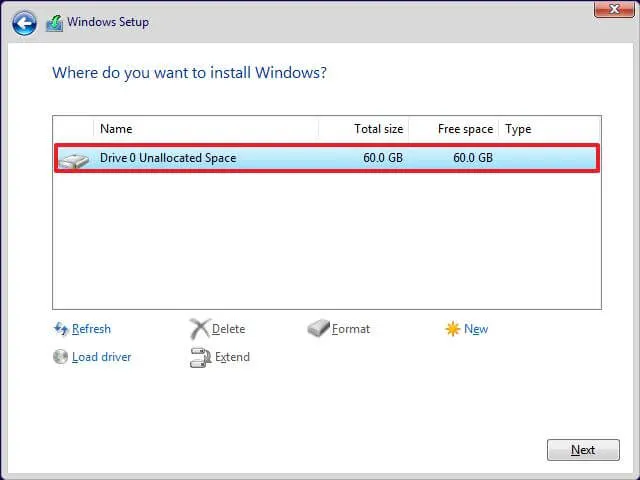
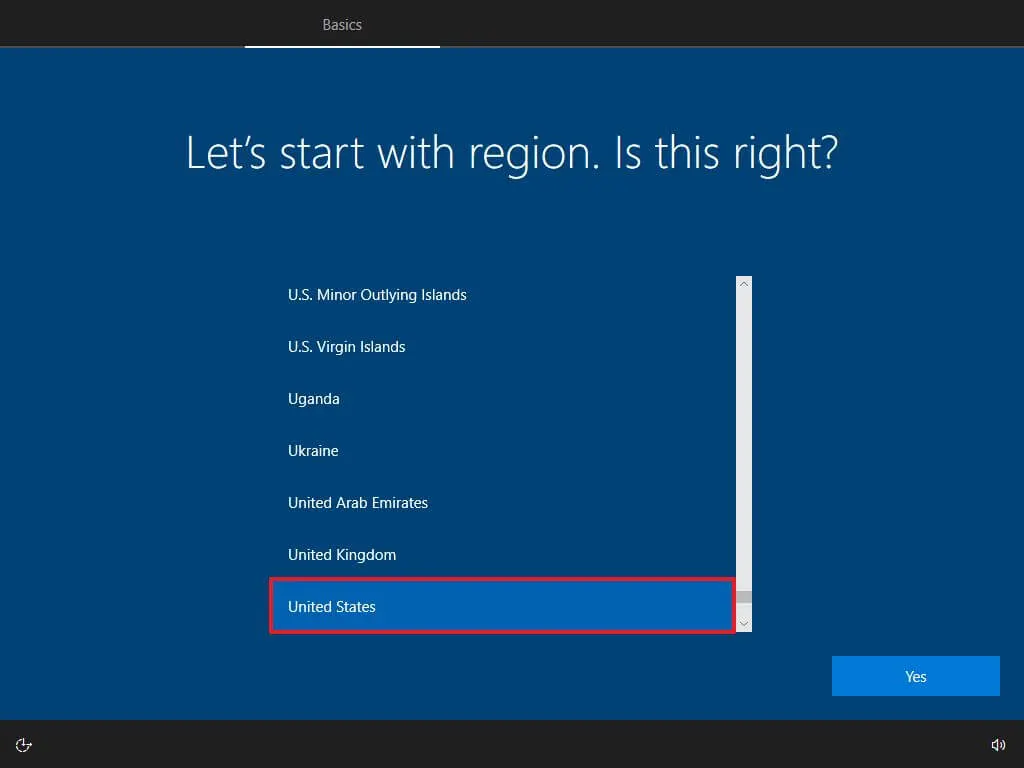
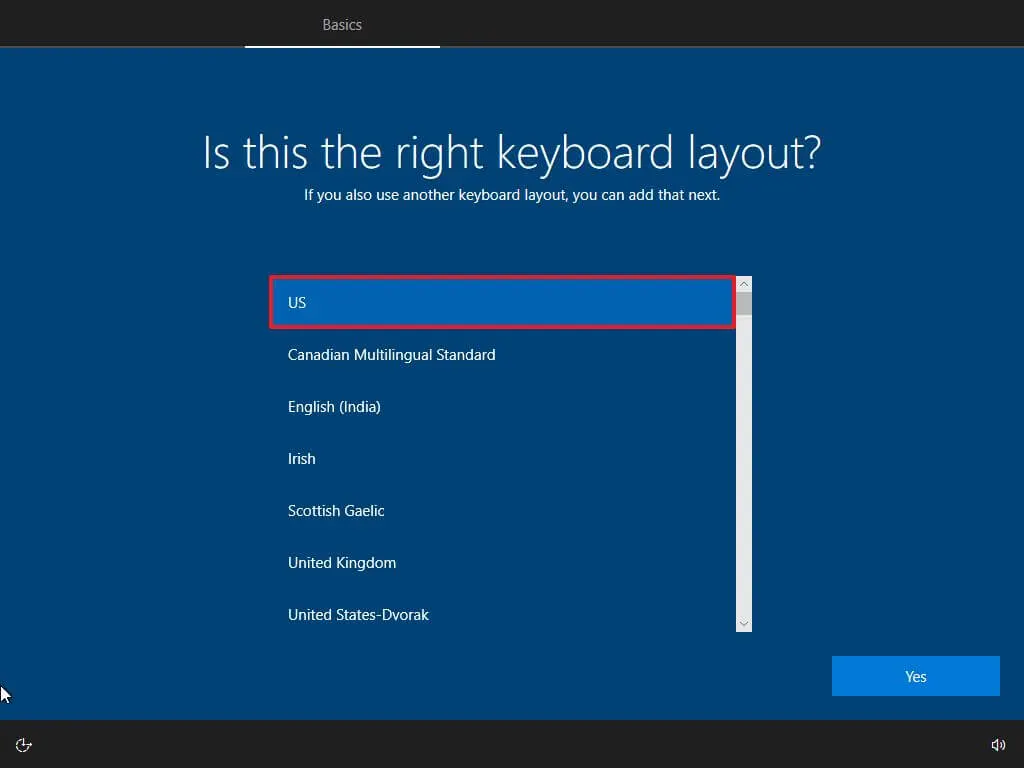
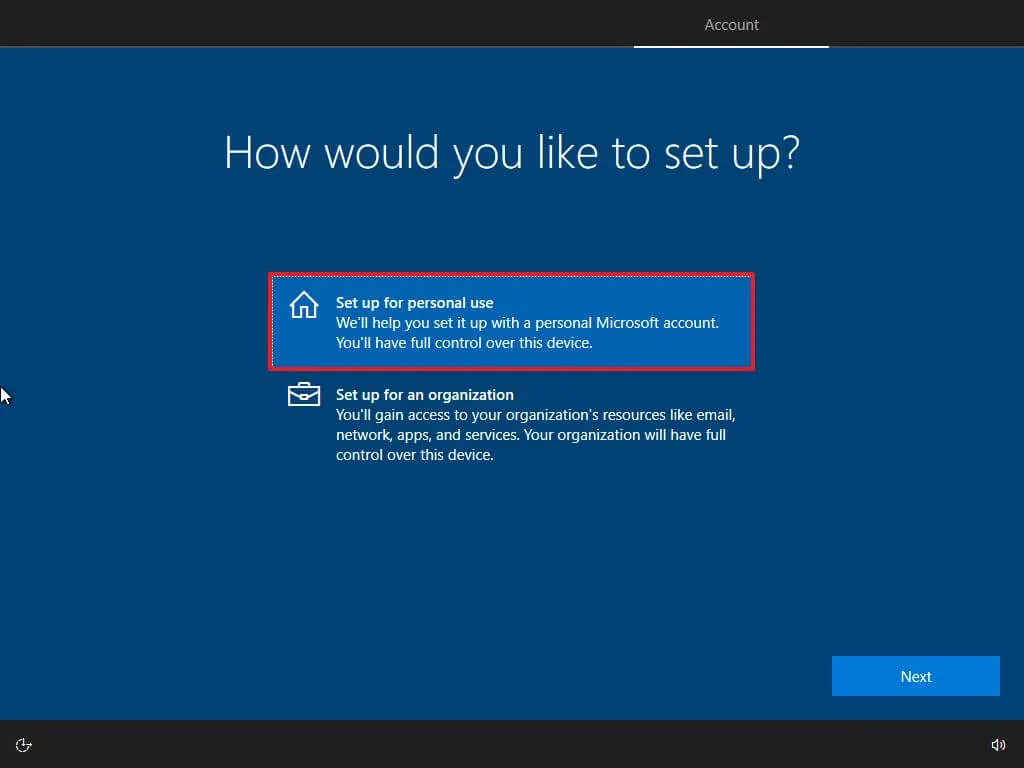
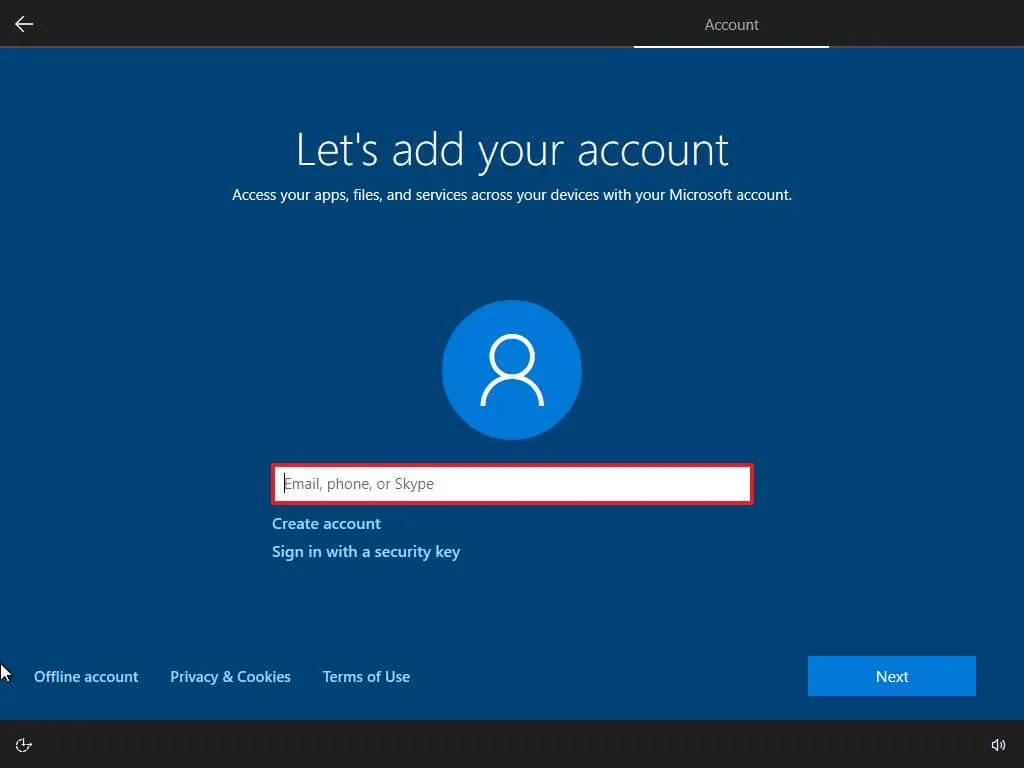
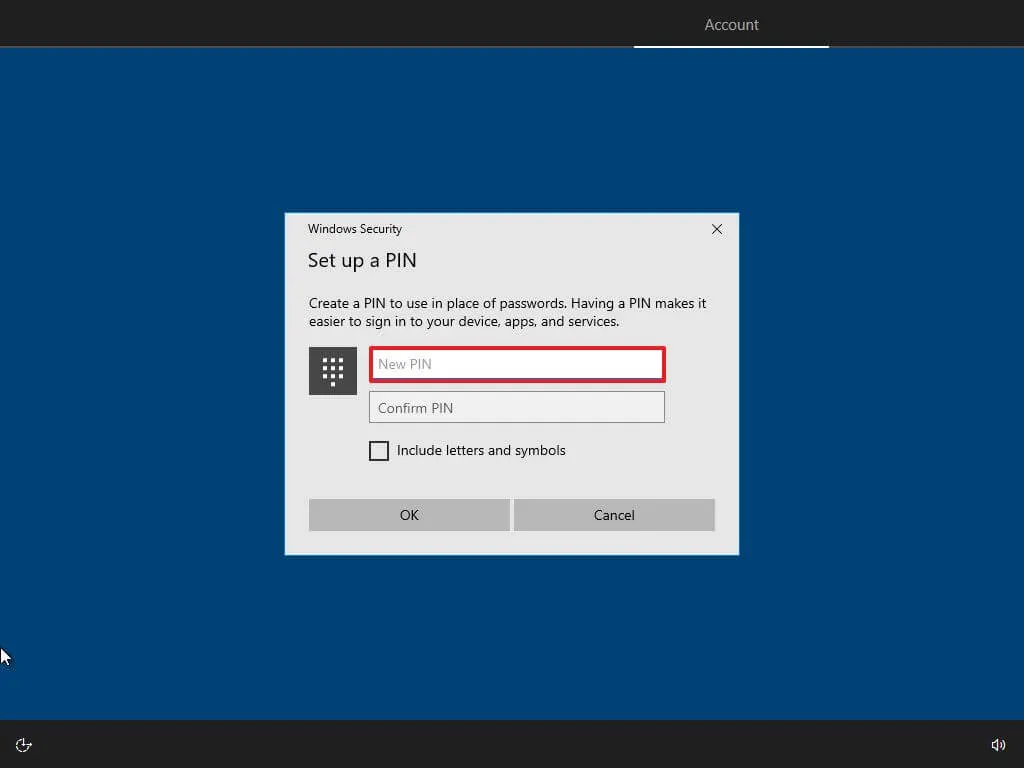
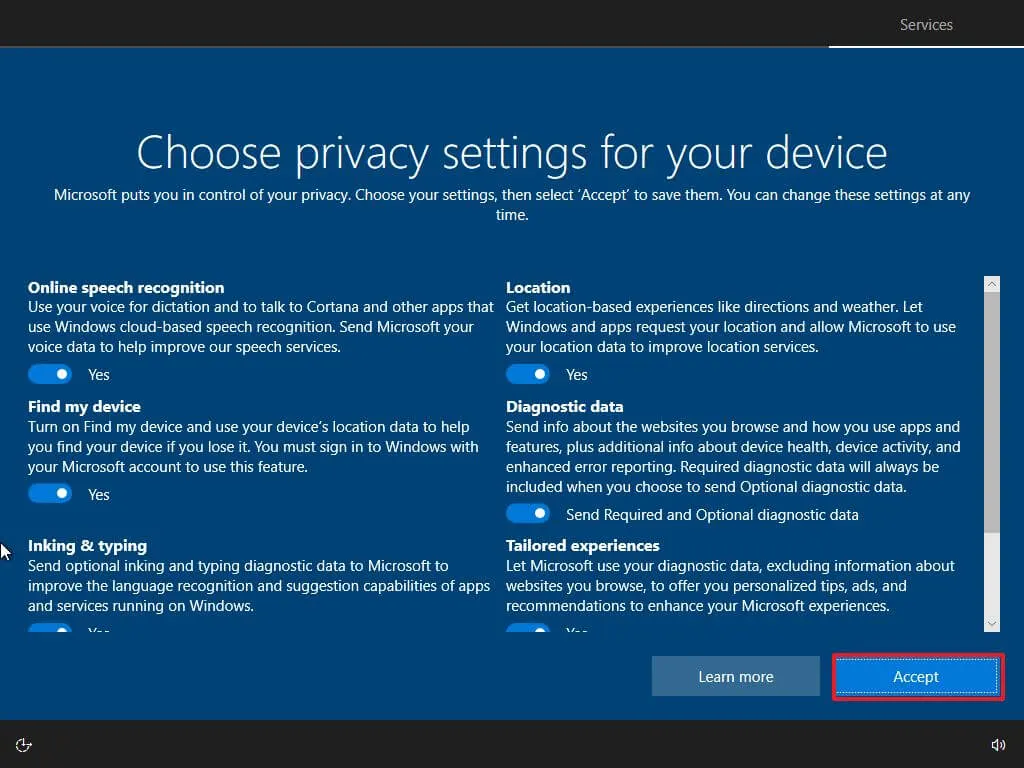
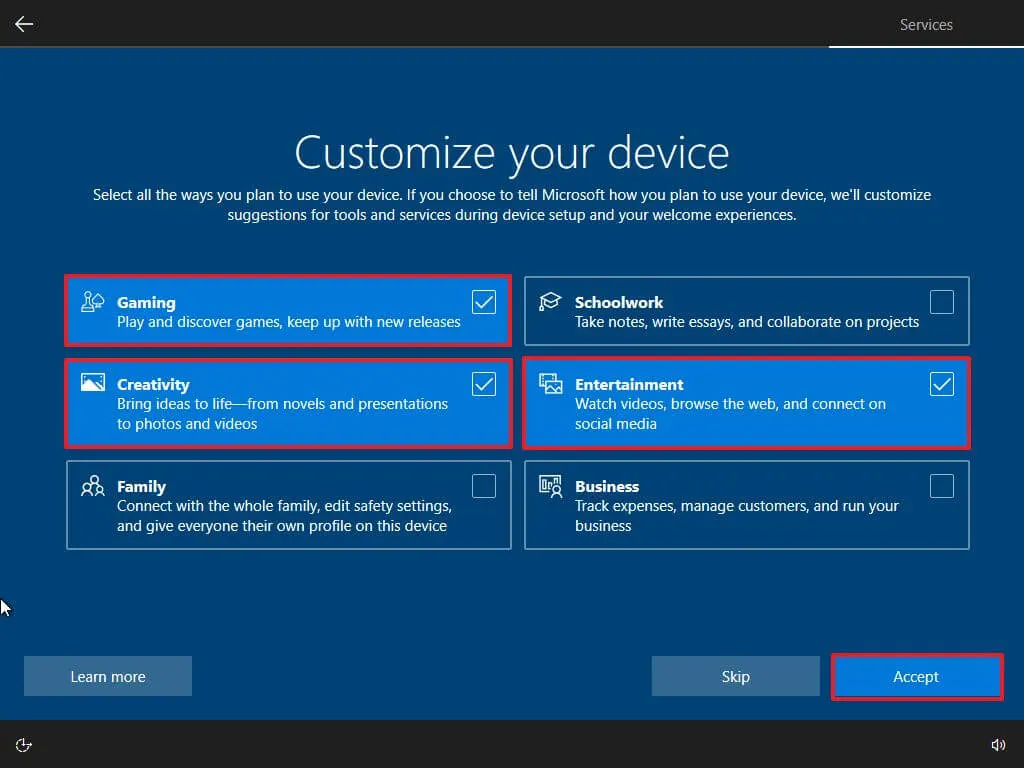
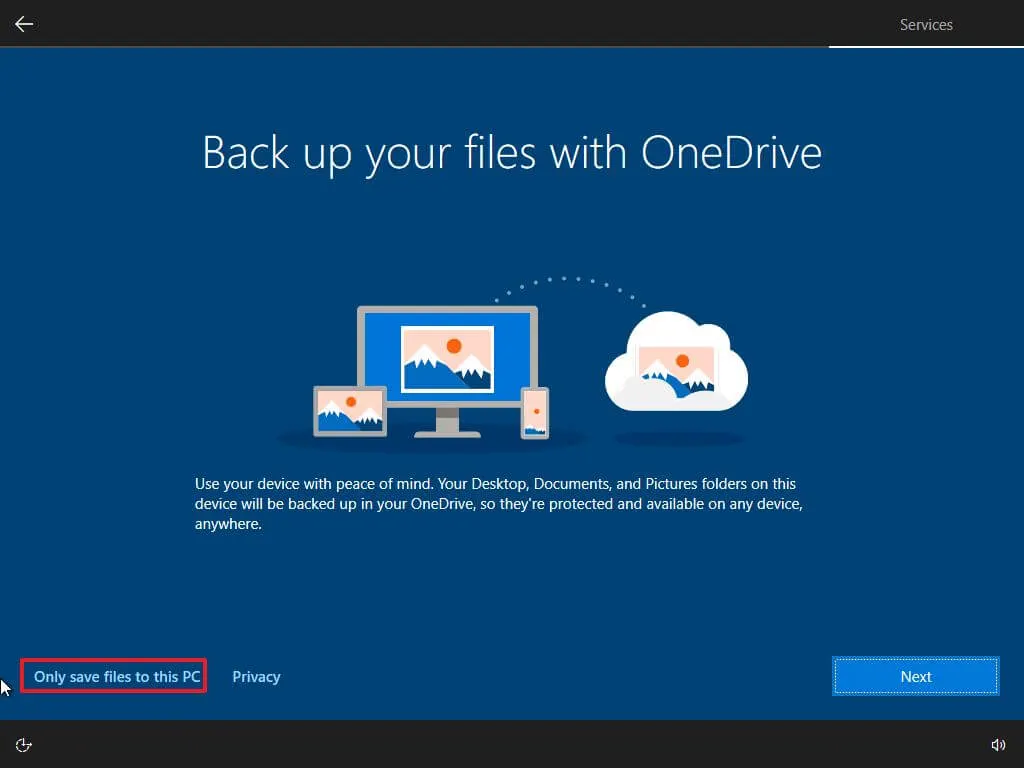
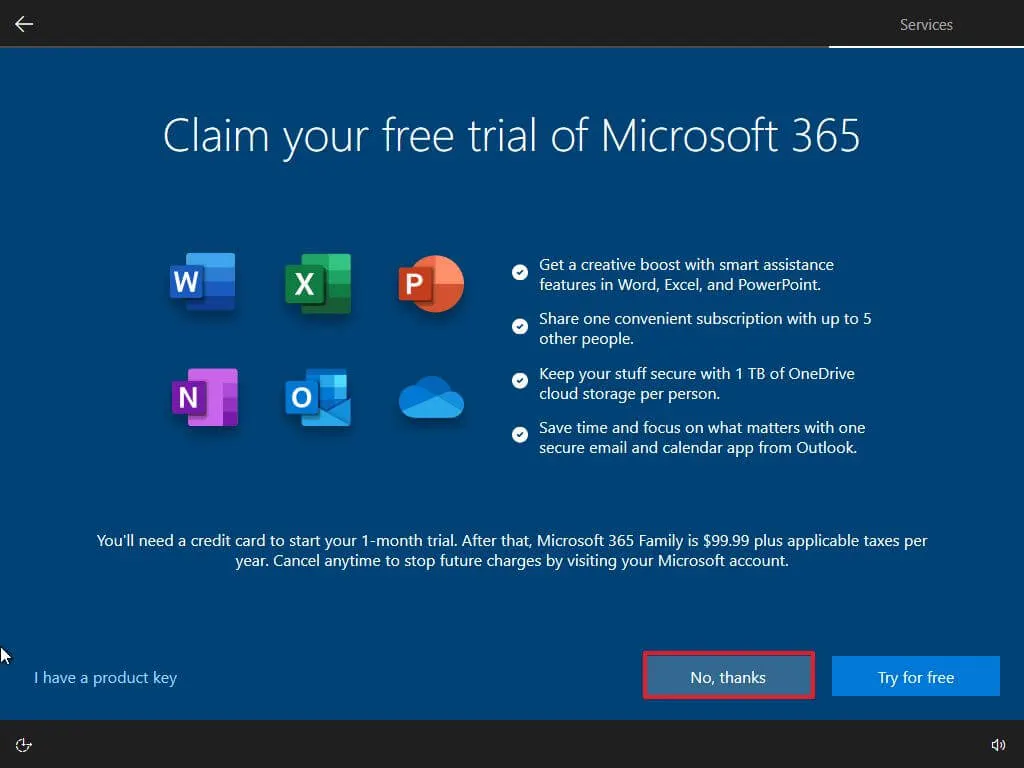
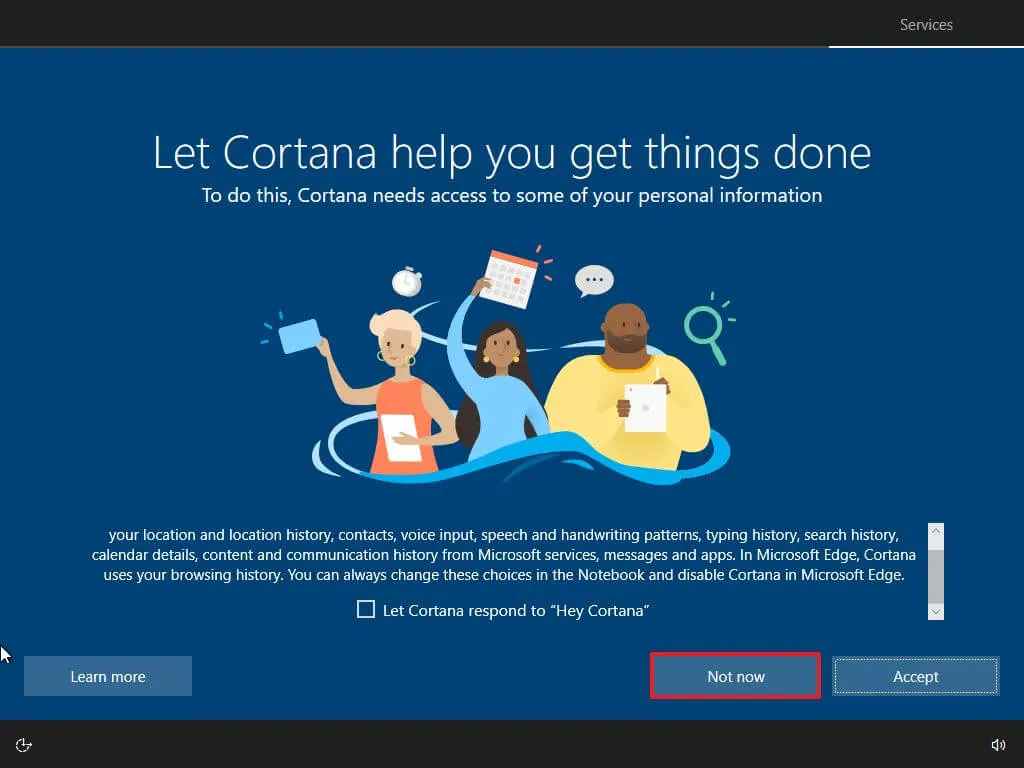
Как установить Windows 10 из локального образа
Используя локальный образ, вы также можете использовать параметры восстановления, чтобы установить чистую копию Windows 10. Однако, в отличие от установки с USB, вы можете использовать этот параметр только для переустановки той же версии Windows 10 уже на компьютере. Если вы хотите перейти на более новую версию, вам нужно будет использовать один из других альтернативных методов.
Чтобы выполнить чистую установку Windows 10 с помощью локального образа восстановления, выполните следующие действия:
- Откройте Настройки.
- Нажмите «Обновление и безопасность».
- Нажмите «Восстановление».
- В разделе «Сбросить этот компьютер» нажмите кнопку «Начать».
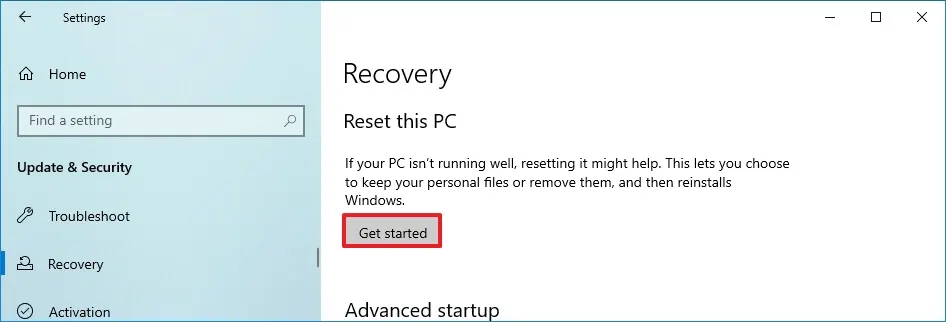
- Нажмите «Удалить все», чтобы выполнить новую установку Windows 10.
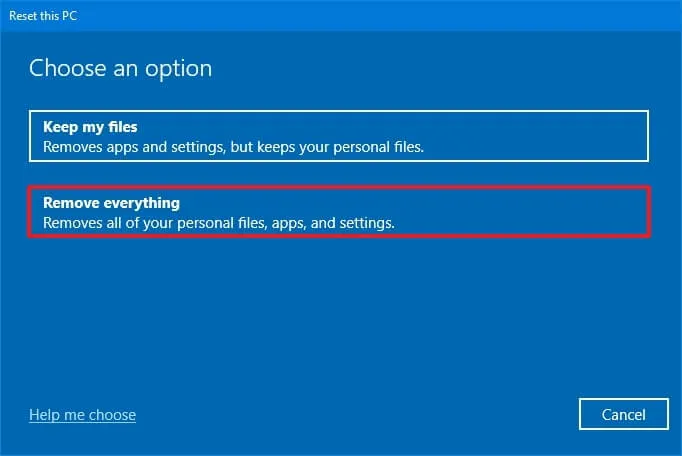
- Нажмите «Локальная переустановка».

- (Необязательно) Нажмите «Изменить настройки».
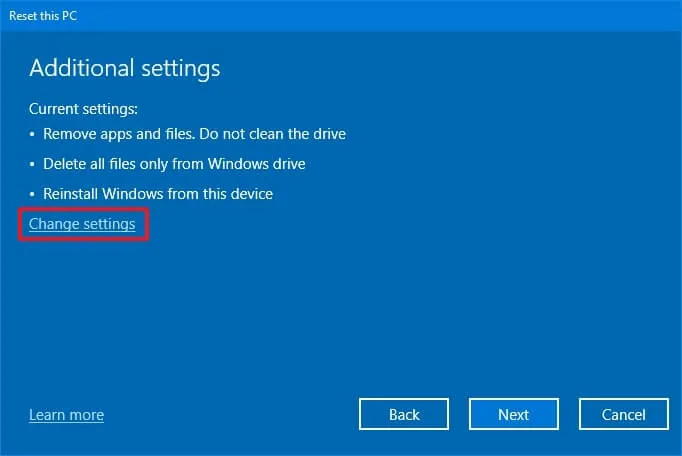
- Настройте параметры переустановки:
- Очистить данные: если для этого параметра установлено значение «Нет» (рекомендуется), программа установки быстро удалит только файлы, приложения и настройки. Если для параметра установлено значение «Да», программа установки надежно очистит диск перед установкой операционной системы, но это займет больше времени.
- Удалить файлы со всех дисков: будет удален только установочный диск, если для параметра установлено значение Нет (рекомендуется). В противном случае, если для этого параметра установлено значение «Да», все диски на устройстве будут удалены.
- Загрузить Windows: если для этого параметра установлено значение «Нет» (рекомендуется), для установки будет использоваться локальный образ. Если для параметра установлено значение «Да», будет активирована опция «Облачная загрузка».
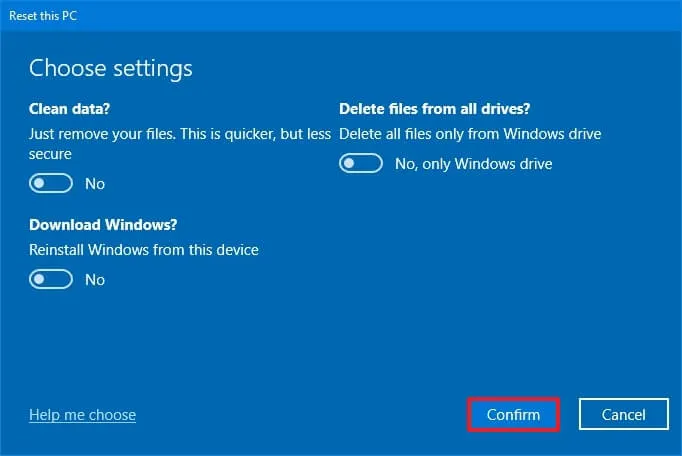
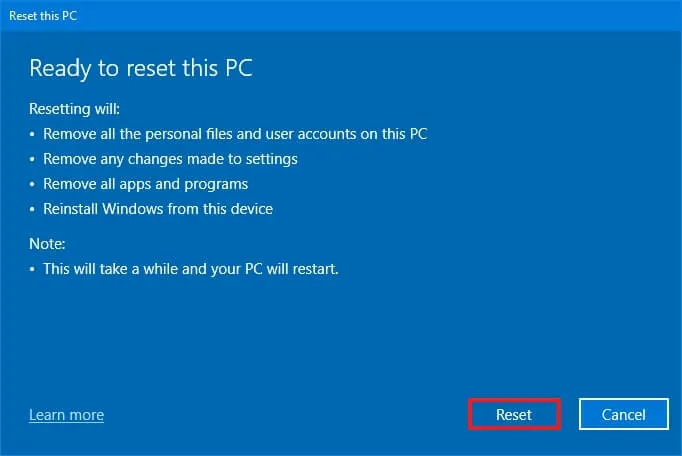
Чистая установка Windows 10 из расширенных параметров запуска
Если компьютер не запускается правильно и вы хотите переустановить Windows 10, чтобы решить эту проблему, в среде дополнительных параметров запуска есть возможность выполнить чистую установку с использованием локального или облачного образа.
Технически это те же параметры, которые доступны в настройках «Сбросить этот компьютер». Однако вы также можете получить доступ к этой функции через опцию «Расширенный запуск», что делает ее идеальной для выполнения чистой установки Windows 10, когда на компьютере возникают проблемы. Или когда вы не можете загрузить систему для доступа к приложению «Настройки».
Опять же, вы можете использовать эту опцию только для переустановки той же версии операционной системы, которая уже установлена на компьютере. Если вы также хотите выполнить обновление до последней версии, вы должны использовать Media Creation Tool, файл ISO или USB.
Чтобы очистить установку Windows 10 из дополнительных параметров запуска, выполните следующие действия:
- Запустите устройство.
- Сразу после самотестирования при включении питания (POST) снова нажмите кнопку питания, чтобы выключить устройство.
- Дважды повторите шаги 1 и 2, и при третьем перезапуске операционная система должна войти в среду восстановления Windows (Windows RE).
Краткое примечание: в Windows 10 есть несколько способов открыть дополнительные параметры запуска. Вы можете использовать эти другие параметры, если вы не можете получить доступ к среде восстановления.
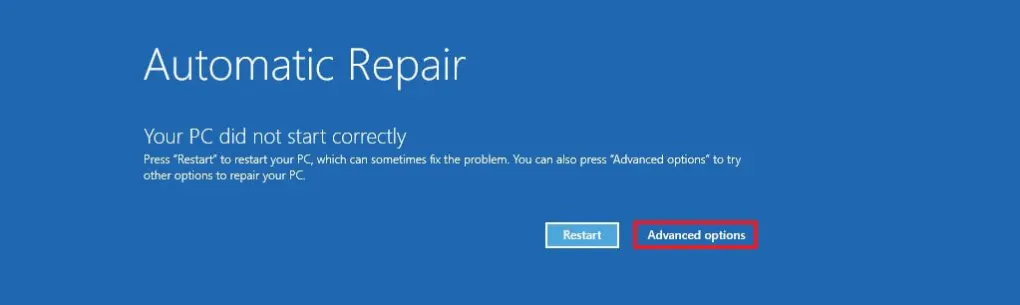
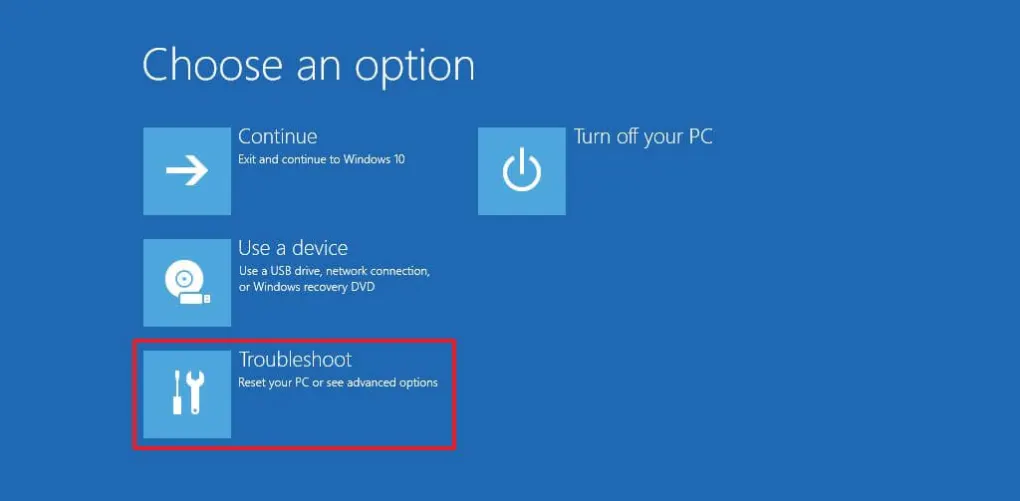
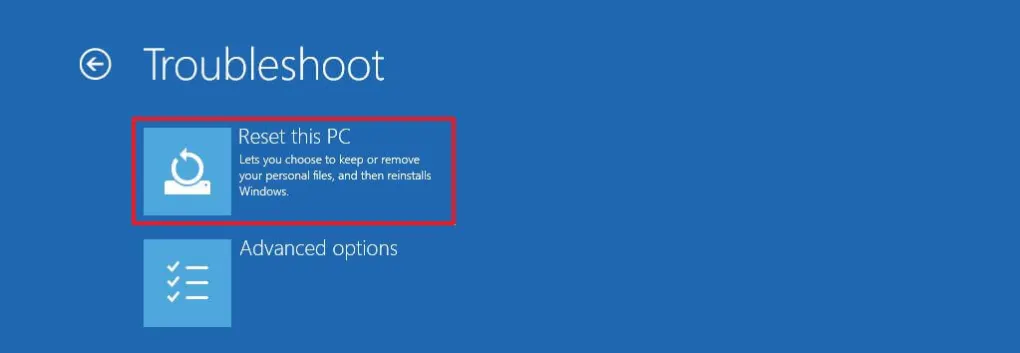
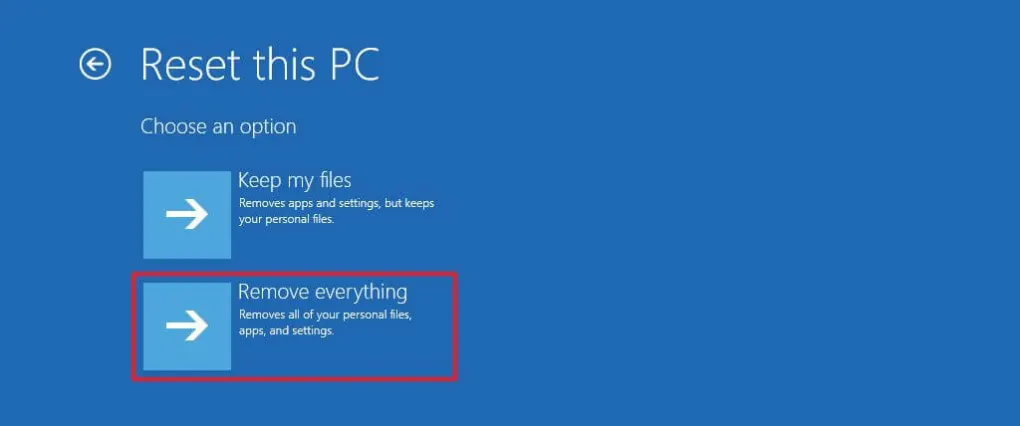
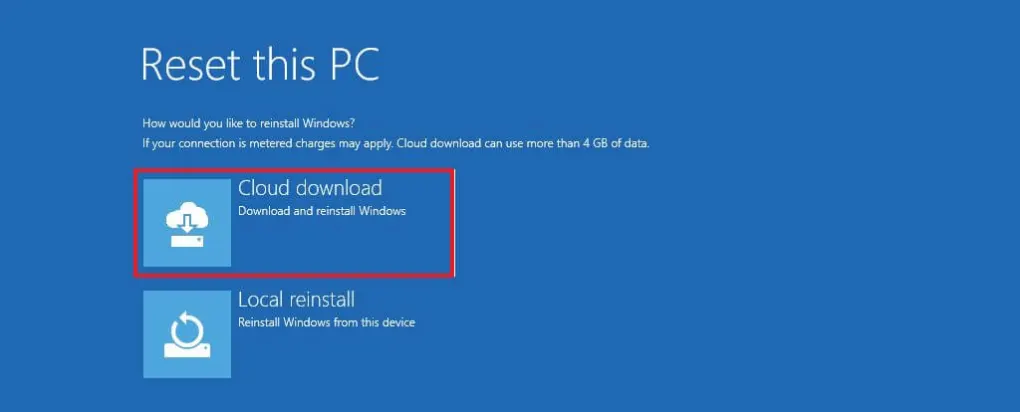
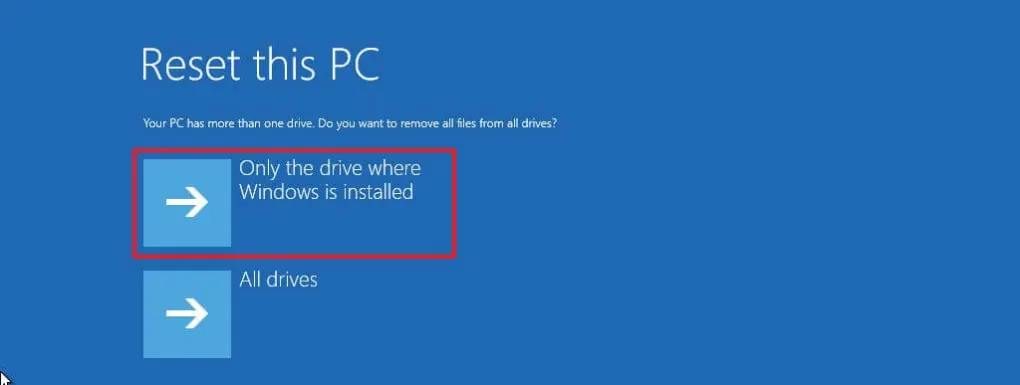
Полная очистка диска: удаляет все на диске, но выполняет безопасное стирание, которое занимает несколько часов — этот вариант подходит при подготовке к передаче устройства.
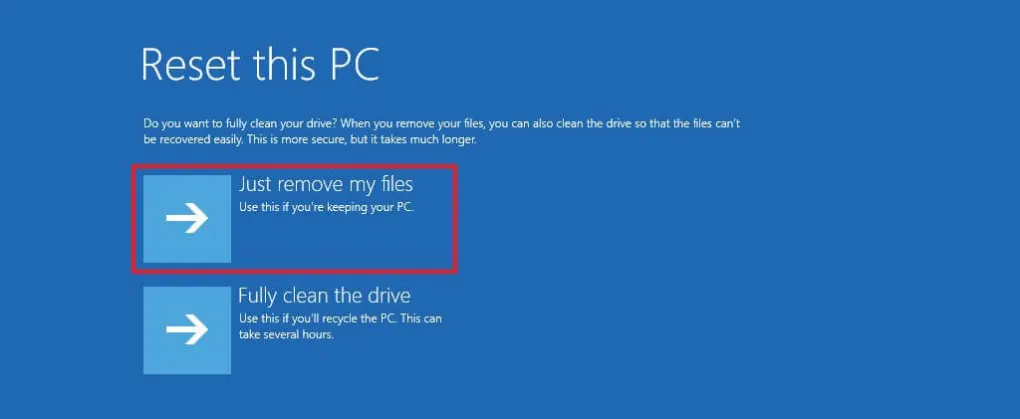
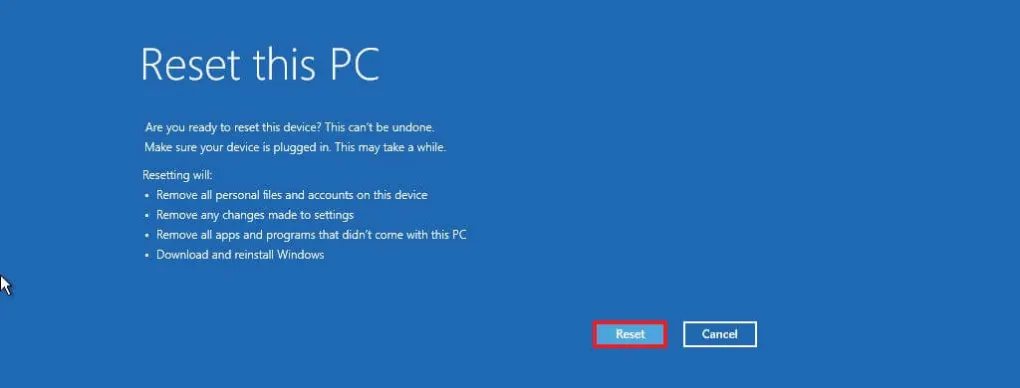
Источник: astera.ru